Hãy đối mặt với nó, bảo tồn không gian lưu trữ trên iPhone là một điều khó khăn, đặc biệt nếu bạn đang sở hữu một thiết bị có dung lượng lưu trữ từ 32 GB trở xuống. Thiếu khả năng mở rộng sử dụng thẻ SD đã là một vấn đề lớn kể từ iPhone ban đầu và không có gì thay đổi nhiều trong 10 năm qua. Với iOS 11, Apple cố gắng giải quyết vấn đề cho mọi người bằng cách cho phép họ tải xuống các ứng dụng của Off Off. Bây giờ, trước khi bạn bối rối, hãy để tôi giải thích cách thức này hoạt động.
Giảm tải ứng dụng trong iOS 11 làm gì?
Khi bạn giảm tải một ứng dụng trong iOS 11, ứng dụng cụ thể đó sẽ bị xóa khỏi thiết bị iOS của bạn. Tuy nhiên, các tệp và dữ liệu liên quan đến ứng dụng cụ thể đó vẫn còn nguyên vẹn, do đó, khi bạn cài đặt lại ứng dụng, bạn sẽ không phải bắt đầu lại từ đầu. Chà, nếu bạn quan tâm đến việc này, hãy xem cách giảm tải ứng dụng của bạn trên iOS 11 và tiết kiệm dung lượng lưu trữ:
Giảm tải ứng dụng trên iOS 11
Lưu ý: Tôi đã thử điều này trên iPhone 7 Plus và iPhone 6s chạy iOS 11 beta 1 mới nhất cho các nhà phát triển, vì vậy điều này cũng phù hợp với bạn.
Bạn có thể chọn giảm tải các ứng dụng cụ thể mà bạn nghĩ là mình cần hoặc để Apple quyết định bằng cách để iPhone của bạn tự động giảm tải các ứng dụng không sử dụng. Chỉ cần làm theo các bước dưới đây để thực hiện việc này trong nháy mắt:
- Truy cập Cài đặt trên thiết bị iOS của bạn và chạm vào trên General General . Sau khi hoàn tất, hãy nhấn lại vào Lưu trữ iPhone iPhone .
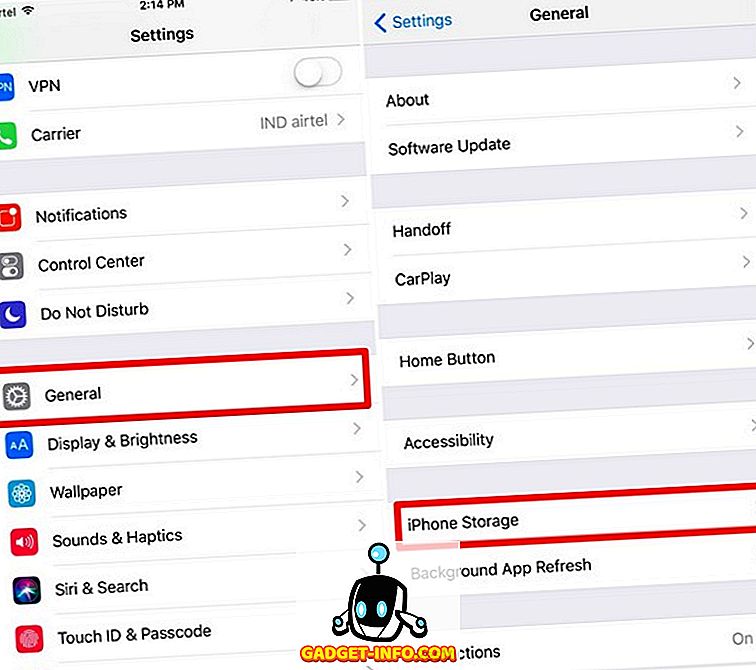
- Bây giờ, cuộn xuống ứng dụng mà bạn không thường sử dụng và nhấn vào nó. Sau đó, nhấn vào Giảm giá ứng dụng . Khi thiết bị yêu cầu bạn xác nhận, hãy nhấn lại vào Off Off App App . Đây là cách bạn giảm tải ứng dụng trên cơ sở mỗi ứng dụng.
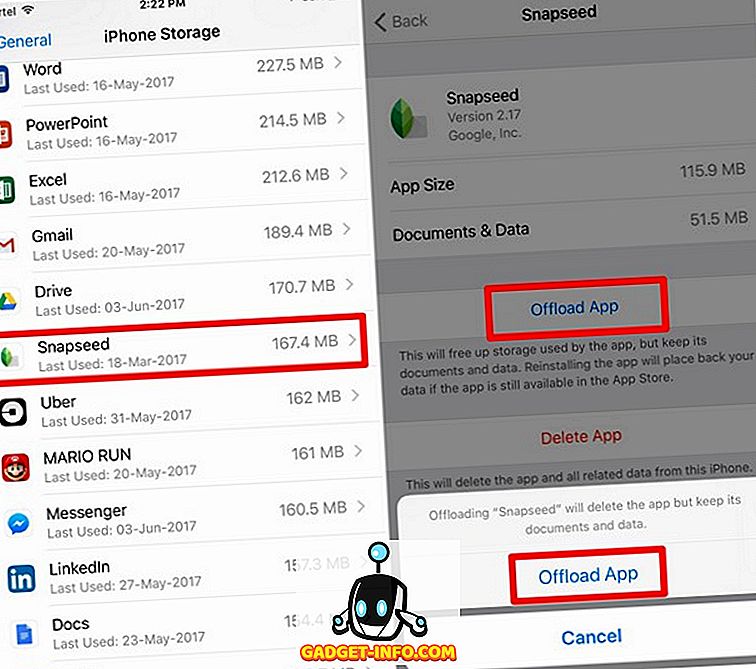
- Ngoài ra, nếu bạn muốn iOS tự động giảm tải các ứng dụng không sử dụng, trước tiên bạn phải bật ứng dụng đó. Điều này có thể được thực hiện bằng cách đi tới Cài đặt -> iTunes & App Store -> Giảm tải các ứng dụng không sử dụng và di chuyển thanh trượt để bật / tắt tùy ý.
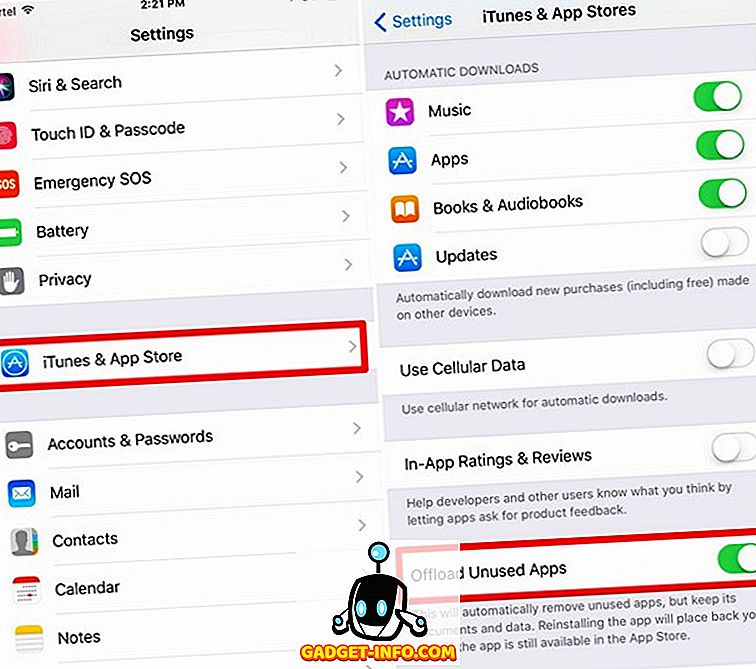
XEM CSONG: Cách bật Chế độ tối ẩn trong iOS 11
Tiết kiệm dung lượng lưu trữ bằng cách giảm tải các ứng dụng không sử dụng trong iOS 11
Chúng tôi hiểu rằng hầu hết các bạn không thích gỡ cài đặt các ứng dụng không sử dụng của mình, chỉ vì bạn lo lắng về việc mất tất cả dữ liệu và cài đặt của ứng dụng. Với iOS 11, bạn có thể giữ nguyên các ứng dụng đó, ngay cả sau khi giảm tải ứng dụng, để sau khi cài đặt lại, bạn sẽ có lại quyền truy cập vào tất cả các dữ liệu và cài đặt trước đó được lưu trữ trên thiết bị. Cá nhân chúng tôi nghĩ rằng đây là một tính năng khá tiện lợi mà Apple đã triển khai, để người dùng có thiết bị iOS có dung lượng lưu trữ 32 GB trở xuống, có thể quản lý không gian quý giá của họ mà không gặp rắc rối. Vì vậy, các bạn có sẵn sàng Giảm tải các ứng dụng không sử dụng trên thiết bị iOS sắp hết dung lượng không? Hãy cho chúng tôi biết bằng cách ghi ý kiến của bạn trong phần bình luận bên dưới.









